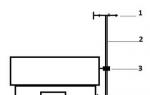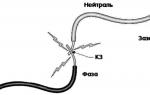Стали обладателем фитнес браслета от Xiaomi? Но не знаете, как подключить свой Xiaomi Mi Band 1S Pulse к смартфону и настроить приложение "Mi Fit" для сбора данных с Mi Band? - Тогда наш урок по первому подключению и настройке Mi Band 1S Pulse, призван помочь вам!

А подробный обзор Xiaomi Mi Band 1S Pulse вы можете посмотреть .
Подготовка
Для начала нам нужно подзарядить наш трекер Xiaomi Mi Band 1S Pulse - поставьте его на зарядку на 1-2 часа, чтобы аккумулятор был заряжен полностью.
Дело в том, что с завода большинство браслетов приходят с зарядом аккумулятора в 1%.
Начало настройки
Сначала заходим в ваш магазин приложений и ищем приложение под названием "Mi Fit" - это официальное приложение от компании Xiaomi, созданное специально для Mi Band.

Затем заходим в настройки смартфона и включаем блютус - ни к чему конкретному не подключаемся, так как наш браслет под названием "Mi" должен подключиться автоматически.

Настройка приложения "Mi Fit"
После всех приготовлений, открываем наше приложение и нажимаем на нижнюю иконку "Sign in".


Теперь мы попали на страницу привязки аккаунта, где нам нужно будет ввести актуальный номер мобильного телефона, так как на него будет выслано подтверждающее регистрацию смс с кодом. Выбираем верхний пункт с кодом страны и ищем свою родину - для Беларуси поле с кодом совмещено с кодом Barbados.

Для России существует отдельная строка, согласно алфавиту.

После того, как мы выбрали необходимый код, мы должны ввести номер телефона с кодом оператора (код страны вводит не нужно).

В графе "PW" мы должны ввести пароль - пароль должен быть от 8 до 16 символов, включающих буквы и цифры. Например такой: "Kfmr455mele" - это очень важно (не забудьте переписать или запомнить пароль).
После ввода пароля нажимаем на пункт "Create Mi Account".

Затем нам нужно ввести код как на картинке, чтобы доказать, что мы не роботы. Вводите код 1 в 1 как на картинки, соблюдая заглавные буквы. После ввода нажимаем "ОК".
После ввода кода, вы попадаете на страницу ввода секретного кода, который придет на ваш номер по смс, на ввод кода дается всего одна минуту - поспешите. В окошке слева убираем надпись "Enter verfication code" и вводим код из смс - нажимаем кнопку "Next".

Регистрация почти закончена, вы попадаете на страницу своего профиля, ожидаем около 1-2 минут, пока он полностью загрузиться и нажимаем на кнопку "Sign in".

На следующей странице нам будет предложено придумать свой ник - введите любое имя на английском языке и нажмите на кнопку "Next".

Теперь мы приступаем к настройкам личных данных. На следующей странице выберите свой пол.

Затем дату рождения.


Конечно же, будет необходимо ввести и свой актуальный вес.

Последний пункт весьма интересный, так как вам нужно выбрать сколько шагов вы обычно проходите за один день - это очень важно, так как исходя из этого параметра, приложение будет рассчитывать ваши "удачные" дни, т.е уложились вы сегодня в свою норму или нет. Для большинства будет вполне нормальный выставить для себя 10.000 тысяч шагов - это норма обычного человека, который даже не занимается спортом, если вы занимаетесь бегом (пробегаете дистанции по 5-10 км, то оптимальным будет выставить значение около 18-20.000 шагов). В будущем эту настройку можно изменить.

После того, как вы выставили значение кол-ва пройденных шагов, нажмите на кнопку "Finish" и вот тут у меня возникла проблема, так как кнопка оставалась не активной (настройка проводилась на iPhone 5S). Если у вас случилось тоже самое, то не нервничайте, а следуйте нашей инструкции. Просто закройте приложение полностью через диспетчер запущенных приложение - не бойтесь, настройки подключения не слетят и их не нужно будет вводить заново. Закрываем приложение.

И заново запускаем приложение "Mi Fit" на своем смартфоне.

Вот мы уже почти закончили первый шаг. Теперь нам необходимо непосредственно "привязать" наш Xiaomi Mi Band 1S Pulse к приложению, чтобы начать измерять данные. Для этого на главной странице приложения выбираем пункт "Profile" - располагается он внизу слева.

Теперь мы с вами на странице профиля, где и может подключит наш Xiaomi Mi Band 1S Pulse к приложению, а значит и к смартфону. Выбираем пункт "Add device".

И выбираем наше устройство "Mi Band".

Вот тут нужно будет действовать быстро - извлеките капсулу браслета из ремешка, если она находилась в ней и лицевой частью (там где находятся металлическая вставка со светодиодами) приложите к экрану, ровно по контору, как нарисовано на странице приложения. Дождитесь пока капсула начнет вибрировать, подождите еще секунд 5-10 и приложите указательный палец к лицевой части (которой прикладывали Xiaomi Mi Band 1S Pulse к смартфону). На экране должно появиться подтверждение. К слову, у каждой операционной системы своя система привязки и на некоторых версиях Android вам будет необходимо просто приложить палец к лицевой части и дождаться вибрации, данный пример с прикладывание трекера к экрану был описан для устройство на iOS. После всех этих действий вы можете получить уведомление о синхронизации трекера и входящих звонков на смартфон - подтвердите это действие и продолжайте настройку.

После привязки Xiaomi Mi Band 1S Pulse к телефону, вы попадает на страницу самых важных настроек трекера. Давайте разберем каждый пункт по отдельности:
- Find band - активирует вибрацию, помогая найти утерянный браслет
- Band position - настройка, которая отвечает на какой руке вы носите свой 1S Pulse
- Остальная информация, связанная с версиями ПО для трекера и пульсометра, а также его MAC адрес


После всех настроек, нажмите на стрелочку в верхнем левом углу. Вы вернетесь в настройки профиля - здесь ничего интересного для нас нет.

На этом настройка завершена и трекер должен начать свою работу - попробуйте немного походить, чтобы он начал считать ваши шаги, а вот если этого не просиходит то следующая глава нашего подключения Xiaomi Mi Band 1S Pulse как раз для вас.
Настройки телефона для работы Xiaomi Mi Band 1S Pulse
Дело в том, что в большинстве смартфонов для одобрения сбора информации о кол-ве шагов и ритме необходимо внести некоторые изменения в настройках конфиденциальности. Поэтому, выходим в настройки телефона и находим пункт "Конфиденциальность" (пример на iPhone).

Находим пункт "Здоровье".

Видим наше приложение "Mi Fit" и открываем его.

Активируем все доступные настройки - готово.

Теперь можно смело изучить функционал приложения и что за что отвечает.
Функционал приложения "Mi Fit"
Открываем главную страницу приложения и видим круг - круг будет постепенно заполоняться по мере того, сколько шагов вы прошли, а вот кол-во нужных шагов зависит от того значения, которое мы выставляли с вами в самом начале настройки. Если вы пройдете нужно кол-во за день, то браслет радостно завебрирует на вашей руке, а приложение засчитает вам один "Goal" - очко за продуктивынй день. Также, в этом кружке отображаются не только шаги, но и пройденное расстояние и сожженые калории.
Если нажать на стрелочку справа в верху, то о своих успехах можно рассказать друзьям.
Если нажать на эту вкладку, то вы попадете на общий график статистики своего сна, где можно увидеть периоды чередования глубокого и легко сна. Внизу есть кнопка "History", где доступна статистика в разрезе недель, месяцев и даже лет.
Выходим на главную страницу и нажимаем на пункт "Weight" - здесь идет расчет изменения вашего веса.

Снова выходим на главную и открываем пункт "Heart rate" - здесь мы можем провести замер нашего пульса.Для этого нажимаем на саму вкладку и переходим на страницу расчета сердечного ритма.

Для расчета пульса на Xiaomi Mi Band 1S Pulse, нам необходимо нажать кнопку "Measure" в самом низу.

После этого мы попадаем на страницу, где нам показывают как правильно вы должны расположить браслет - в идеале, вы должны расположить его внутренней частью к венам и не двигаться. Нажимаем на кнопку "Got it" в самом низу.

Происходит считывание вашего сердечного ритма.

Снова возвращаемся на главную и обращаем внимание на самый последний пункт, в котором ведется статистика наших успешных дней - тех дней, когда мы прошли нашу норму шагов.


На этом все доступные данные для анализа заканчиваются.
Настройки Xiaomi Mi Band 1S Pulse для взаимодействия со смартфоном
Снова возвращаемся на главную страницу и выбираем пункт "Play" в самом низу по середине.
Здесь мы можем подключить уведомление о входящих звонках на ваш смартфон. А также установить время и дни для будильника. Для уведомления о входящих звонках просто выберите слева пункт "Incoming call".

Затем активируйте режим и выберите через какой время начинать вибрировать браслету после начала входящего звонка.

Для установки будильника вернитесь на предыдущую страницу и выберите пункт "Alarm".

Здесь вам доступны три различных будильника, время в которых вы можете выставить как вам угодно - с учетом дней и периодичности. Для Android доступен еще и умный будильник, который выбирает наиболее комфортный момент для пробуждения.


Будильник легко выставить по дням недели.
Общая информация о Xiaomi Mi Band 1S Pulse
Выходим на главную и выбираем пункт "Profile" в само низу странице, здесь доступны все данные о вашей активности.

Чуть нижу есть возможность изменить норму шагов, если вы собрались нарастить свой темп - пункт "Activity goal".

На этом все весь процесс подключения Xiaomi Mi Band 1S Pulse к телефону и его настройке закончен - желаем успехов!
Фитнес-трекеры от Сяоми могут очень сильно изменить вашу жизнь в лучшую сторону. Эти небольшие браслеты уведомляют о необходимости тренировок и помогают поддерживать себя в хорошей физической форме. Как настроить фитнес браслет Xiaomi Mi Band 2? Читайте ниже.
Зарядка и первое включение
Xiaomi Mi Band 2 поставляется в комплекте с фирменным зарядным кабелем, один конец которого приспособлен к контактам фитнес-трекера. Для зарядки устройства нужно вытянуть капсулу с электроникой из самого браслета и поместить её в специальное углубление на конце кабеля. Уровень текущего заряда отображается тремя светодиодами на корпусе. Когда ресурс встроенного аккумулятора полностью восполняется (обычно этот процесс занимает не больше двух часов), все три светодиода начинают равномерно светиться.

Для активации Xiaomi Mi Band 2 не нужно предпринимать каких-либо действий, на корпусе девайса попросту нет отдельной физической кнопки питания. Если гаджет заряжен, он работает в автоматическом режиме и может сразу же синхронизироваться со смартфоном через фирменное приложение MiFit.
Установка и настройка MiFit
Подключение Xiaomi Mi Band 2 к телефону осуществляется через программу MiFit. В ней отображаются данные о физической активности пользователя, текущие режимы работы и возможные настройки браслета. Приложение доступно для смартфонов Андроид и iOS, последнюю версию MiFit можно скачать соответственно либо в Play Market или App Store. Кстати, само приложение очень универсально и может быть использовано для синхронизации с практически любыми «умными» девайсами Xiaomi.

Если у вас еще нет Mi аккаунта (универсальной учетной записи Xiaomi), то вам придется зарегистрироваться прямо в приложении. Процесс регистрации ничем не отличается от любого другого сервиса. После регистрации вам предложат произвести первоначальную настройку браслета. Это нужно для правильной синхронизации приложения и смартфона перед тем, как настроить фитнес-браслет.

Итак, перед началом работы войдите в свой Mi аккаунт в приложении MiFit. В новом окне введите свои физические данные: имя, пол, дата рождения, рост, вес и минимальное количество шагов в день, которое вы планируете преодолеть.

После ввода всех данных появится новое меню с поиском девайса для синхронизации (не забудьте включить Bluetooth на телефоне). Из меню найденных устройств выберите свой смартфон, браслет подключится к нему автоматически.

После успешной синхронизации MiFit обновит прошивку Mi Band 2 до актуальной версии. Во время обновления не выключайте телефон и не убирайте далеко сам браслет. Наконец, после завершения обновление приложение и сам фитнес-трекер полностью готовы к работе.
Интерфейс MiFit
UI приложения имеет три главные вкладки: «Активность», «Уведомления» и «Профиль». В первом меню программа отображает вашу текущую активность с привязкой по времени. Здесь также можно получить информацию о её интенсивности (количество пройденных шагов, сожженные калории, фазы сна). Более подробно – вкладка «Статистика».

Кроме общей статистики пользователь имеет возможность получить информацию по каждому конкретному виду активности – сну, изменению веса, достижениях и т.д. Каждый раздел имеет понятные графики с изменением показателей, а также подробное описание действий пользователя за прошедшие дни, недели или месяцы. Во вкладке «Полоса достижений» вы также можете посоревноваться со своими друзьями в достижении лучших результатов во время тренировок.

В меню уведомлений находятся настройки входящих сообщений и вызовов. Браслет Xiaomi Mi Band 2 может реагировать на входящие звонки или события легкой вибрации, при желании эту функцию можно отключить. Здесь также можно установить специальный будильник, который разбудит владельца вибрацией на запястье. Браслет подскажет наилучшее время пробуждения на основе фаз сна человека.
Настройка дисплея
Для сбора показателей организма пользователю браслету не нужно постоянное подключение к смартфону. В автономном режиме Xiaomi Mi Band 2 может отображать самую важную информацию на небольшом OLED-дисплее. Это очень удобно, так как во время тренировки не нужно постоянно доставать телефон из кармана. Вы также можете указать в настройках, что именно будет отображаться на экране.

Для этого перейдите во вкладку «Профиль», выберите Xiaomi Mi Band 2 из списка доступных девайсов, а затем откройте список возможных настроек дисплея. Перед вами появятся все возможные типы данных, которые могут быть отображены на дисплее браслета: пройденные шаги (расстояние), сожженные калории, текущий пульс, заряд батареи и время.

С последним у некоторых пользователей возникают трудности. Как настроить время на Xiaomi Mi Band 2? На самом деле, в этом нет ничего сложного. Фитнес-трекер сам выставляет дату и текущее время в соответствии с приложением MiFit. То есть, если гаджет отображает неправильное время, его нужно настроить в самом приложении.
Настройка автономности
Второе поколение Mi Band работает достаточно долго, так что заряжать браслет вы будете всего 1-2 раза в месяц. Впрочем, если вы желаете еще больше продлить время автономной работы, отключите некоторые функции. Например, постоянную синхронизацию по Bluetooth.

Еще один полезный совет – отключите функцию Heart Rate Sleep Assistant. Она использует датчик сердцебиения во время сна, это быстрее разряжает батарею. Отключение Heart Rate Sleep Assistant дает еще около 4 дней дополнительного времени автономной работы.
Настройка уведомлений
Для людей с сидячим образом жизни особенно полезной будет функция Idle alert. Она считывает текущие физические показатели человека и уведомляет ему о чрезмерном снижении активности. Иногда браслет может ошибочно принять сон за обычное сидение на диване, в таком случае не очень приятно быть разбуженным во время короткой передышки. В настройках MiFit вы можете выключить Idle alert для установленных временных промежутков.

А вот что действительно приятно, так это награда за выполненное ежедневное задание. В MiFit также есть небольшой пункт (меню уведомлений), где вы можете активировать сообщения о достижении ежедневной цели тренировок. Mi Band 2 просигнализирует вибрацией о проделанной работе. Надеемся, наше руководство по настройке браслета Xiaomi Mi Band 2 было вам полезно!
Если Вы это читаете, значит Вам было интересно, поэтому пожалуйста подпишитесь на наш канал на , ну и за одно поставьте лайк (палец вверх) за труды. Спасибо!
Популярные фитнес-трекеры Xiaomi Mi Band традиционно используются в паре с одноименными устройствами компании и другими телефонами, работающими на базе Android OS. Но как же быть владельцам техники Apple, также желающим заполучить функциональный браслет на свою руку? Ответ прост – ознакомиться с нашей статьей и получить полную информацию о том, как подключить Mi Band к iPhone, все настроить и наслаждаться работой.
В этой статье
Что такое Mi Band?
– миниатюрное устройство, напоминающее стильные электронные часы, заключенные в мягкий, силиконовый чехол-ремешок.
Устройство умеет делать следующие вещи:
- измерять частоту сердечного ритма;
- считать количество пройденных шагов и потраченных калорий;
- учитывать суммарную дистанцию, которую удалось преодолеть пешком;
- анализировать процесс сна своего владельца;
- сообщать о пропущенных звонках, сообщениях и прочих событиях на телефоне посредством уведомлений;
- разблокировать подключенный смартфон или планшет.

Браслет способен проработать от одной зарядки до 20 дней при рабочих температурах от -20 до +70 градусов.
Корпус капсулы устройства выполнен из поликарбоната и имеет класс защиты IP 67, что позволяет использовать его не только в сухую погоду, но и в экстремальных условиях.
Фитнес-браслет работает с телефонами и планшетами компании Apple, работающими на базе iOS 7 или выше.
Браслет выпускается в нескольких цветовых решениях:
- черный;
- оранжевый;
- зеленый;
- синий.

А если стандартная цветовая гамма не устраивает, наши давние друзья из Поднебесной могут обеспечить ремешками буквально всех цветов и оттенков радуги.

Подготовка устройства к работе
Перед началом всех действий, нужно убедиться, что браслет заряжен и готов к работе.
Извлекаем капсулу из силиконового ремешка и подключаем к комплектному кабелю зарядки. Весь процесс восстановления уровня заряда занимает не более получаса.
Процесс подключения
Устройство подключается к вашему iPhone по следующей инструкции:
- Заходим в App Store и находим там приложение Mi Fit. Устанавливаем его на свой iPhone.
- Включаем Bluetooth.
- Запускаем установленное приложение Mi Fit. Первый запуск сопровождается требованием ввести уже имеющийся Mi-аккаунт либо создать новый. на сервере. Благо, процедура не занимает много времени, так как необходимо ввести только адрес почты и номер телефона.
- Ожидаем сообщения с кодом подтверждения регистрации и перезапускаем приложение.
- Авторизуемся посредством ранее введенных логина и пароля.
- Указываем свой никнейм в приложении, пол, рост и вес, дату рождения и целевой показатель дневного количества шагов.
- В окне приложения выбираем устройство, с которым необходимо синхронизировать смартфон. В нашем случае выбираем самый верхний пункт «Mi Band».
- Ожидаем, пока iPhone обнаружит Mi Band и наладит с ним соединение.
- По требованию, нажимаем на браслете кнопку, подтверждая, таким образом, синхронизацию устройств.
- После успешной синхронизации приложение может предложить обновить прошивку фитнес-браслета.



Важно! Часто встречается ситуация, когда Айфон не может с первого раза найти Mi Band. В таком случае, рекомендуется отключить и заново включить Bluetooth.
Mi-аккаунт создается для хранения статистических данных об активности вне зависимости от используемого устройства. То есть, вы можете использовать ваш iPhone в связке с Mi Band, затем отключить последние, привязать к новому устройству и просто продолжить собирать статистическую информацию, продолжить начатый маршрут и т.д.
Также, для получения данных о сердечном ритме необходимо установить на телефон приложение Mi HR. Оно отслеживает частоту сердечных сокращений в реальном времени, но приводит к повышенному расходу батареи. Поэтому рекомендуется пользоваться данной функцией не на постоянной основе, а только при необходимости, во время бега, например.
Синхронизация с Apple Здоровье
Mi Band позволяет синхронизировать данные, передаваемые на смартфон, не только с приложением Mi Fit и фирменным облачным хранилищем, но и с сервисом Apple Здоровье.
Для этого нужно выполнить несколько простых действий:
- Запустить приложение Mi Fit.
- Открыть вкладку «Уведомления».
- В категории «Сервисы» выбрать «Здоровье» или «Health».
- Запустить синхронизацию.
Приложение также может самостоятельно запростить доступ к сервису после первой настройки.

Особенности Mi Band 2
Работа с Mi Band на Айфоне имеет некоторые нюансы, которые будут описаны ниже.
Пульсометр
Как уже говорилось выше, счетчик сердечного ритма не работает в постоянном режиме и требует отдельной активации посредством приложения Mi HR. После запуска приложения необходимо еще несколько секунд подождать, пока браслетом будут получены первые данные и переданы в приложение.
Кроме того, для корректной работы пульсометра необходимо подгонять ремешок браслета таким образом, чтобы он плотно прилегал к коже запястья. Только в таком случае обеспечивается точность получаемой информации о состоянии сердечного ритма.
При ослаблении ремешка браслет может транслировать некорректные данные и занижать реальный показатель сердечного ритма.
На фото ниже – внешний вид датчика пульсометра.

Получение точных замеров возможно только в состоянии покоя, без размахивания рукой, на которой закреплен Mi Band.
Шагомер
Нужно учитывать, что браслет крепится на руке. Соответственно, количество шагов рассчитывается, отталкиваясь от взмахов руками во время ходьбы. Устройство отслеживает свои перемещения в пространстве за счет акселерометра. Поэтому, отклонения в подсчете шагов возможны и при банальной жестикуляции, во время разговора, при активных взмахах руками.
Однако, возникающая погрешность в таком случае невелика и не приводит к серьезным отклонениям от реальных показателей.
Важно! При тренировках на беговой дорожке руки находятся на поручнях тренажера в состоянии покоя. Соответственно, количество шагов подсчитано не будет.
Счетчик калорий
Не нужно питать иллюзий на счет точности данных о потерянных калориях. Дело в том, что этот показатель рассчитывается на основании нескольких показателей: вес, рост, возраст, количество шагов, пройденное расстояние, данные пульсометра.
Тем не менее, для получения ориентировочной информации о расходе калорий, этими данными пользоваться можно.
Плюсы и минусы
Любая вещь в нашей жизни имеет как положительные, так и отрицательные черты. Ведь, как известно, ничего идеального не существует.
Mi Band обладает следующими преимуществами:
- малый вес;
- небольшие размеры;
- стильный внешний вид;
- влаго и пылезащита;
- ударостойкость;
- удобство эксплуатации за счет мягкого и комфортного ремешка из силикона;
- отличная автономность – браслет работает целый месяц без подзарядки.
Отрицательные черты:
- не самый удачный вариант застежки, так как браслет сложно надеть быстро и с первого раза;
- застежка не самая надежная и в одежде с длинными рукавами может расстегиваться;
- мелкий шрифт на небольшом дисплейчике подойдет далеко не всем – у людей с ослабленным зрением будет сложно воспринимать информацию;
- включение экрана по взмаху рукой не всегда работает корректно и возможны ложные срабатывания.
Справедливости ради стоит заметить, что минусы у браслета не самые критичные и с ними можно мириться, учитывая положительные качества устройства.
Mi Band – отличное и качественное устройство, которое может стать прекрасным подспорьем, начинающим спортсменам и желающим следить за состоянием своего здоровья.
Подключение браслета к iPhone хоть и имеет некоторые нюансы и особенности, происходит без особых проблем. И даже не смотря на трудности, за небольшие деньги вы получаете функциональное устройство, которое еще и напоминает о недостаточной активности, вибрируя и приглашая на прогулку.
Новая модель популярного трекера Mi Band 2 поступила в продажу относительно недавно, но, несмотря на то, что цена еще не снизилась после ажиотажа на старте продаж, ее уже можно увидеть на многих спортсменах. В этой статье будет рассказано, как максимально комфортно пользоваться устройством и правильно его настроить.
В этой статье
Подготовка к первому запуску
Устройство поставляется только в стандартной комплектации, в которую входят:
- Фитнес-трекер;
- Браслет;
- Кабель для зарядки от USB (без блока питания);
- Инструкция на китайском языке.
Если аккумулятор трекера имеет уровень заряда свыше 60%, то можно приступать к использованию устройства. В противном случае рекомендуется его зарядить. Для этого необходимо соединить трекер со специальным разъемом кабеля, и вставить его другой стороной в USB-разъем ноутбука или powerbank. Если планируется использовать сетевое зарядное устройство, то необходимо убедиться, что его напряжение и сила тока совпадают с рекомендуемыми производителем. Ни в коем случае нельзя использовать быстрые зарядки с силой тока более 1А.
Перед началом использования необходимо надежно зафиксировать трекер в корпусе браслета. Вставлять его следует с внутренней, прилегающей к руке, стороны.
Чтобы убедиться в надежности фиксации следует потрясти браслет над мягкой поверхностью: креслом, диваном.
Включается устройство нажатием сенсорной кнопки на дисплее.
Активация
- Для управления браслетом необходимо скачать на смартфон специальное приложение Mi Fit. В интернете встречаются и модифицированные версии, но рекомендуется все же устанавливать программу из официального магазина. Желательно включить Wi-Fi, потому что объем передаваемых данных может быть большим.
- Далее, потребуется войти в Ми аккаунт. Если у вас его до сих пор нет, то нужно зарегистрироваться. Подробно рассмотрено это не будет, поскольку у большинства владельцев устройств Xiaomi он уже есть. А если в процессе регистрации возникнут какие-либо сложности, то для этого у нас есть отдельная .
- имя или псевдоним;
- дата рождения;
- рост и вес;
- планируемое ежедневное количество шагов с точностью до тысячи.
Стандартной величиной является 10 тыс. шагов. При полном телосложении начальную норму следует установить на уровне 6–7 тыс. шагов, увеличивая ее по мере тренировок. Во время первого запуска приложения вес указывается с точностью до 1 кг, в настройках можно задать более точное значение.
Введенные данные помогают приложению не только оценить состояние здоровья, но и повысить точность подсчета пройденных шагов.

Если все сделано верно, начнется обновление прошивки браслета. Во время этого процесса следует максимально приблизить его к смартфону и не переносить мобильное устройство в места с плохим уровнем сигнала.
Возможные проблемы с синхронизацией и их устранение
Прежде всего, следует убедиться, что ваше устройство соответствует системным требованиям. Фитнес-браслет Xiaomi Mi Band 2 способен работать со смартфонами различных производителей, в том числе и Apple. Тем не менее, слишком возрастные аппараты поддерживаться не будут. Минимальные требования: Android 4.4 или iOS 7.0, а также Bluetooth четвертого поколения.
Если браслет уже был в эксплуатации, то перед покупкой обязательно необходимо сделать одну настройку, а именно «отвязать» его от аккаунта предыдущего владельца. В противном случае управлять устройством через Mi Fit не получится.
Другой распространенной причиной проблем с подключением является слишком большое расстояние между устройствами или наличие помех сигнала (стен, металлических элементов, излучения от других приборов).
Если ваше устройство подходит, то следует попробовать вручную отыскать браслет в списке обнаруженных Bluetooth-подключений. Если смартфон вообще отказывается принимать сигнал, то причиной сбоя может являться и ошибка программного обеспечения. В таком случае рекомендуется повторно включить Bluetooth или полностью перезагрузить телефон.
Возможно, проблемы с синхронизацией вызваны неверными настройками, можно попробовать сбросить их к стандартным.
В некоторых случаях помогает установка более старой версии приложения Mi Fit, например, .
По-прежнему не удается обнаружить Xiaomi Mi Band 2 через Bluetooth? Вероятно, причина в технической неисправности. Сначала необходимо убедиться, что Bluetooth на смартфоне функционирует корректно, подключив какое-нибудь устройство. Если все в порядке, то можно попробовать синхронизироваться с Ми Банд 2 при помощи другого аппарата. Не помогло – обращайтесь к продавцу с требованием обмена либо ремонта браслета.
Режимы использования трекера
Чтобы корректно рассчитывать нагрузку, фитнес-браслету необходимо знать какой именно вид физических упражнений выполняется в данный момент. Например, перевести трекер в режим бега можно во вкладке «Активность» («Статус»). После его активации трекер начнет собирать более подробную информацию:
- расстояние и время забега;
- моментальный и средний пульс;
- количество потраченной энергии;
- скорость и ширина шага;
- маршрут перемещения владельца.
Для отключения бегового режима потребуется нажать кнопку «Финиш». После этого можно будет ознакомиться с более подробными данными. Запустить пульсометр можно и отдельно. Если сделать это с помощью приложения, то результаты будут сохраняться в базу, а при автономной работе браслета – выводиться на экран.

Браслет также поддерживает различные метки поведения. Например, туда можно внести расписание тренировок с заранее известными упражнениями. Создатели утверждают, что в этом случае трекер обучается и более эффективно отслеживает физическое состояние владельца.
Также Mi Band 2 позволяет просматривать статистику активности и отмечает достижения пользователя. Сообщение о своих рекордах можно разместить на странице в социальной сети. Присутствует возможность добавить пользователей, тренирующихся по схожей программе, в друзья, и следить за их результатами. Данная функция также пригодится тренерам для контроля своих подопечных.
Контроль массы тела
Браслет способен самостоятельно оценить физическую форму владельца, основываясь на индексе массы тела. Тем не менее, не стоит забывать, что это не универсальный показатель, а лишь примерное значение, которое может отличаться в зависимости от индивидуальных особенностей организма.
Если планируется похудеть, то следует установить желаемое значение в профиле. Mi Band 2 не составляет программу тренировок, однако он поможет следить за изменениями массы. Рекомендуется использовать его в сочетании с «умными» весами, которые могут синхронизироваться со смартфоном. Если же таковых нет в наличии, то придется вносить значения вручную. Измерения веса следует производить примерно в одно время до или после еды, в противном случае результаты окажутся некорректными.
Не менее полезная функция, которая позволяет отслеживать активность организма в процессе сна. В данный режим переходить не требуется – он включается автоматически. На основе результатов измерений приложение составит подробный график, разделенный на фазы поверхностного и глубокого сна.

Индивидуальные настройки браслета
Приложение Mi Fit полностью на русском, поэтому разобраться в его интерфейсе и правильно настроить не составит труда. Мы лишь расскажем о некоторых полезных функциях.
Синхронизация данных
Пожалуй, это важнейшая функция, поскольку при ее отсутствии вся информация о тренировках будет храниться в памяти смартфона, и в случае повреждения устройства она будет утеряна навсегда. Использование Google Fit поможет это предотвратить. Кроме того, данные из облачного хранилища можно будет экспортировать на другой фитнес-браслет.
Видимость Bluetooth-подключения для всех устройств
Необходимо отключить данный режим, если он активен. Рядовому пользователю он не приносит никакой пользы, а только потребляет дополнительную энергию.
Разблокировка смартфона
Достаточно удобная функция, однако следует предостеречь, что использование данного режима создает определенные пробелы в безопасности, ведь Mi Band 2 может быть похищен. Если на смартфоне хранится важная информация или он используется для финансовых операций, то лучше пользоваться дактилоскопическим сканером.
Браслет Mi Band 2 способен оперативно уведомлять владельца о входящих звонках, получении SMS-сообщений и уведомлений от программ, например, клиента VK или электронной почты. Можно настроить будильник. Доказано, что пробуждение от вибрации оказывается гораздо мягче, чем от громкого звука.

Отдельно следует упомянуть о функции оповещения о бездействии. Человеку необходимо двигаться, поэтому даже если у вас сидячая работа, следует выполнять разминку хотя бы раз в 2 часа. Также полезно будет активировать вибрацию при разрыве связи со смартфоном.
Чтобы трекер Ми Банд 2 не доставлял неудобства, следует указать интервал, во время которого не следует присылать уведомления, в разделе «Не беспокоить». При необходимости вибрацию можно отключить, оставив лишь текст на дисплее трекера.
Еще одна полезная функция – использование индикатора заряда для отображения прогресса в достижении ежедневной цели. Настраивается данная функция в разделе статистики.
Среди всего спектра полезной электроники смарт-часы и спорт-трекеры занимают первое место по объёмам продаж. Компания Xiaomi заняла нишу на этом рынке благодаря компактным устройствам серии Mi Band. Второе поколение получило OLED-дисплей, который заметно расширил возможности устройства. Больше функций - шире простор для кастомизации. О том, как настроить и использовать фитнес-браслет Xiaomi Mi Band 2, читайте дальше.
Вы получили на руки коробку с долгожданным гаджетом и распаковали его. Что делать дальше?
Если вы заказали отдельно наручное крепление другого производителя, то вставьте пластмассовую капсулу устройства в слот силиконового ремешка. Кроме резиновых, существует большой набор кожаных, металлических и полимерных ремешков на любой вкус.
Принцип сборки неизменный - вставляйте капсулу только с задней стороны. Иначе со временем силиконовое удерживающее кольцо растянется, а часы начнут выпадать из крепления. Когда надеваете браслет на руку, петелька должна смотреть вниз, а конец ремешка с пуговкой верх.

За время почтовой доставки или нахождения на складе аккумулятор устройства разрядился. Возможно, что гаджет вовсе будет отключен. Вставьте капсулу в гнездо зарядного кабеля, который поставляется в комплекте. Овальное выступающее окно фотоплетизмографа должно войти в полукруглый паз разъёма. Вставлять наоборот нельзя, при этом нарушается полярность и аккумуляторная батарея может прийти в негодность.

Найдите свободный блок питания, который выдаёт ток заряда не выше 1 А и оснащён разъёмом USB. С целью удешевления производитель не кладёт в коробку свой зарядник. Не стоит использовать мощные блоки от планшетов и современных смартфонов с током более 1 ампера. Аккумулятору такое не по вкусу.
Вставьте шнурок с подключённой капсулой в блок питания, последний же включите в розетку. Процесс зарядки занимает час-полтора, если всё сделано правильно, то на дисплее сразу появится индикация батареи.
Включить или отключить устройство нельзя, оно работает всегда, пока хватает энергии в аккумуляторе. Дисплей активируется нажатием сенсорной кнопки. Дополнительно можно задать включение поворотом руки.
Синхронизация со смартфоном
Инструкция проста:
- Если еще нет, регистрируем Mi аккаунт в системе (для устройств Xiaomi).
- Скачиваем на телефон приложение Mi Fit из официальных магазинов операционной системы телефона: App Store, Play Market (Play Store), WindowsPhone Выбираем программу с фирменным логотипом бренда.

- Открываем приложение и тапаем на иконку «Войти».

- Здесь система предложит зарегистрироваться с помощью Mi аккаунта, подходит для владельцев телефонов одноименного с браслетом производителя. Для остальных доступна активация с помощью Google, WeChat, и Facebook.

- После регистрации программа запросит персональные данные: имя, вес, пол, возраст, желаемое количество шагов в день. Вводим все необходимое и попадаем в меню приложения.

- Здесь нажимаем строку «Устройство не подключено». Система предложит выбрать необходимый гаджет. Нажимаем на браслет.

- Система выдаст предупреждение, соглашаемся.

- Если заранее не был включен Блютуз, то система предложит его активировать.

- И перейдет к поиску устройств.

- После поиска всех устройств с работающим Блютуз, выбираете нужное. Браслет радостно завибрирует. Останется только нажать на кнопку «Принять».
Проблемы с синхронизацией
Прежде чем бить тревогу:
- проверяем уровень заряда браслета;
- перезагружаем телефон;
- проверяем работоспособность Bluetooth на обоих устройствах, пытаясь соединить их с чем нибудь еще, например планшет;
- если ранее уже была успешная синхронизация, а теперь все пропало, идем в настройки профиля в приложении Mi Fit и ищем строку «Ранее подключенные устройства», выбираем браслет, отключаем его и пробуем синхронизировать заново.
О последнем варианте стоит рассказать подробней:
- Удаляете приложение и загружаете более старую версию на телефон.
- Браслет с включенным блютуз подключаете через USB к ПК.
- Синхронизируете устройство со старой программой, предварительно вытащив капсулу из шнура.
- Получилось? Устанавливайте последнюю версию приложения и синхронизируйтесь еще раз.
- Теперь можно удалить старую программу.

Теперь, когда трекер полностью готов к работе, его нужно настроить. Производится это с помощью приложения Mi Fit. На Андроид его можно скачать из Google Play Market, а пользователи Айфона должны поискать в App Store. Краткий обзор настраиваемых функций браслета:
- разблокировка экрана - позволяет снимать блокировку со смартфона привязанным к Mi Band 2;
- вызовы - отображение на дисплее часов информации о поступающем вызове, оповещение вибрацией, управление звонком;
- будильник - беззвучный эффективный будильник с расчетом фаз сна;
- приложения - переносит уведомления приложений на экран Mi Band;
- бездействие - если пользователь в течение часа сидел без движения, то часы напомнят о необходимости размяться;
- сообщения - показывает информацию о сообщениях, которые пришли на телефон;
- будильник устройства - вибрирует, дублируя звуковой будильник смартфона;
- программирование целей - если вы установили на день цель по количеству шагов и достигли её, получите уведомление об этом;
- не беспокоить - выбор периода времени, когда гаджет не вибрирует и не получает оповещения, чтобы не беспокоить владельца.

Кроме того, есть ряд функций, которые настраиваются отдельно, они задают общее поведение трекера.
- Поиск браслета - включает тройную вибрацию, чтобы найти гаджет, если где-то его потеряли. Быстро расходует батарею при частом применении.
- Видимость - переключает режим видимости Bluetooth-модуля. Если отключена, то никакие телефоны в округе не смогут подключиться к браслету, но уже установленное соединение и привязка будут работать. Включение видимости может понадобиться для сопряжения трекера с приложениями, отличными от стандартного Mi Fit. Это требуется для загрузки кастомных прошивок.
- Расположение - в зависимости от того, на какой руке вы носите часы, выбираете соответствующую опцию.
- Настройки экрана браслета - выберите элементы, отображаемые на дисплее.
- Формат времени - есть два варианта. Просто часы и часы с датой.
- Подсветка на часах - к подсветке этот пункт отношения не имеет. На самом деле, функция позволяет включать дисплей не только нажатием кнопки, но и движением запястья. Надо взмахнуть рукой так, как вы делаете, когда смотрите на часы. Ложные срабатывания - частая проблема, так что опция на любителя.
- Вращайте запястье для переключения между пунктами - дополнение к предыдущей настройке, поворот руки не только включает дисплей, но и переключает пункты меню, аналогично нажатию кнопки.
- Определение пульса - есть три варианта работы датчика пульса. Вручную - подсчёт ведётся только по выбору пользователя. Автоматическое - измерение ведётся круглосуточно через интервалы в 1, 10 или 30 минут. Помощник сна - пульс считается по хитрому алгоритму время от времени, чтобы определить, когда пользователь уснул. При этом делается заключение о качестве и глубине сна по пульсу.

Умный будильник
Изначально в Mi Fit нет такой функции. Встроенный вибробудильник хорошо работает, но он никак не подстраивается под фазы сна, просто включается в заранее указанное время.

Есть возможность привязать данные с пульсометра к будильнику, чтобы устройство будило вас в наиболее подходящей фазе сна. При этом пользователь указывает крайнее время пробуждения, например, 7 часов утра. Засыпает, часы начинают считать пульс и обрабатывать информацию. Утром программа анализирует информацию и будит человека в получасовом интервале между 6:30 и 7:00, подстраиваясь под данные о фазе сна.
Таким образом, пробуждение оказывается лёгким, а утро - добрым. Для включения этой возможности придётся использовать сторонние приложения. Они платные, но всегда есть возможность скачать даром, если поискать в интернете.
Чтобы настроить будильник, скачайте и установите два приложения: Sleep As Android и Tools & Mi Band. Первое - смарт-будильник с богатыми настройками. Второе - аналог «родного» Mi Fit с расширенными возможностями. Оба находятся в Play Store.
- Включите отслеживание движения с помощью акселерометра в Sleep As Android. Для этого зайдите в Settings - Wearables - Use wearable.
- Настройте мониторинг пульса во сне. Это делается в Tools & Mi Band. Пункты меню: Navigation drawer - Heart rate - Settings. Выставьте интервал, через который браслет будет вести измерения. Затем зайдите в Sleep As Android, Settings - Wearables - Heart rate monitoring и включите отслеживание пульса и там.
За ночь батарея устройства садится примерно на 5%. В Sleep As Android после ночи можно посмотреть детальные графики с информацией о сне.

Установка времени
Настраивать время на какое-то определённое значение не нужно. Часы сами подхватывают информацию после синхронизации с телефоном. Точность отображения времени на браслете зависит от показаний смартфона. Правильные показания предоставляет оператор связи, обычно устройство получает значение времени из сотовой сети.
Ввод параметров места ношения
От того, на какой руке вы носите гаджет, зависит работа алгоритма, подсчитывающего шаги и истраченные калории. Указывайте место ношения правильно. Установить это можно в Mi Fit на вкладке «Профиль» - Mi Band 2 - Расположение устройства.

Отображение информации на браслете
Доступны следующие пункты для отображения на экране фитнес-браслета:
- время;
- шаги;
- расстояние;
- калории;
- пульс;
- остаток заряда.
Переключаются пункты по очереди, последовательно, нажатием сенсорной клавиши или поворотом запястья, если выбрана соответствующая опция.

Кроме того, доступно отображение имени звонящего, что настраивается в графе «Вызовы» на вкладке «Профиль».
Уведомления от приложений
Можно подключить сигнализацию об уведомлениях приложений по выбору в соответствующем пункте меню. Подобным образом работает и пункт «Сообщения», на экран выводится имя контакта, который отправил СМС, и первые несколько слов. Выберите программы, уведомления которых вы хотите дублировать на дисплей браслета.

Можно включить опцию «Получать только при выключенном экране», чтобы часы не вибрировали, когда дисплей смартфона активен. Некоторые приложения имеют особые иконки оповещения, большинство же пользуется одной стандартной картинкой с надписью App.
Настройки ПО
Фитнес-трекер полностью обслуживается и настраивается с участием одного приложения - Mi Fit. Больше никакое ПО для работы необязательно. О настройках Xiaomi Mi Band 2 написано выше, теперь рассмотрим пункты, относящиеся непосредственно к Mi Fit.
На вкладке «Профиль» доступны опции:
- Друзья - добавить друзей, которые пользуются таким же устройством Xiaomi. Доступен просмотр статистики и достижений. Добавить друга можно, сканированием его QR-кода, который генерируется приложением.
- Добавить аккаунты - тут интересна лишь возможность связать Mi Fit и Google Fit. Синхронизация с приложением Гугл позволяет использовать данные датчиков браслета во многих других фитнес-приложениях.
- Уведомления об активности - приложение будет по вечерам присылать оповещение с краткой сводкой активности за день.
- Информация о сне - то же самое, только присылается утром и содержит статистику сна прошлой ночью.
- Метки поведения - весьма странная функция, назначение не до конца понятно. Возможно, метки позволяют «научить» гаджет распознавать разные виды активности. На практике не было выявлено разницы. Неясно, есть ли смысл пользоваться метками.
- Помощь - почитать справку.
- Настройки - тут есть выбор единиц измерения (метрическая, имперская или китайская система) и включение постоянно висящего в шторке уведомления Mi Fit. Пункт «О приложении» содержит информацию о версии прошивки, алгоритма и программы.

Ещё одна группа настроек доступна на вкладке «Активность» по нажатию на шестерёнку в правом верхнем углу. Эти опции касаются отслеживания тренировок - бег, езда на велосипеде и ходьба.
- Автоматическая пауза - при остановке во время бега или езды тренировка тоже отключается, чтобы не учитывать время простоя.
- Голосовой помощник - информирует о темпе бега, скорости и пройденном расстоянии. Предоставляет сведения о пульсе и необходимости бежать быстрее или медленнее.
- Держите экран включённым - дисплей не гаснет во время тренировки.
- Отображать информацию на экране блокировки.
- Выберите карту - выбор поставщика геолокации.
- Предупреждение о высокой частоте пульса - браслет начнёт вибрировать, когда ваш пульс поднимется выше заданного уровня. Значение устанавливается ползунком на шкале.
- Уведомление о темпе - работает только для бега на улице, браслет провибрирует, если вы бежите слишком медленно. Темп задаётся также ползунком.
Обновления прошивки
Происходит автоматически, пользователю нет нужды участвовать в процессе. При первой синхронизации нового трекера произойдёт загрузка последней прошивки.

Было замечено, что версия алгоритма зависит от того, какой язык установлен на телефоне. Если включить упрощённый китайский, а потом зайти в Mi Fit и отвязать-привязать гаджет, начнётся обновление прошивки до версии, недоступной на русском языке.
Сброс до заводских настроек
Сбросить данные напрямую нельзя. При отвязке часов от телефона происходит удаление статистики из Mi Fit. На браслет установлен собственный модуль памяти, где хранится информация. Стирается она только при выключении трекера, что происходит после полного разряда батареи.
Некоторые пользователи советуют положить капсулу в морозилку, чтобы ускорить процесс разряда. Действительно, при низких температурах литий-полимерные аккумуляторы теряют ёмкость. Но рекомендовать такой способ нельзя, потому что есть риск повредить устройство и батарею.
Отвязка от аккаунта

Заходим во вкладку «Профиль» в Mi Fit и пролистываем страницу донизу. Нажимаем кнопку «Отвязать». После подтверждения трекер будет отключён от смартфона, синхронизация данных на браслете с телефоном прекратится. Обратно подключается устройство стандартным образом, через «Профиль» – «Добавить устройство».
Как видите, настроить фитнес-браслет Xiaomi Mi Band 2 не так уж сложно. Вариантов опций действительно много, что превращает Ми Бенд 2 в многофункционального помощника, отлично дополняющего смартфон.